Часто, когда сервер арендуется у какого-либо хостинг-провайдера, к нему прилагается от одного до нескольких IP-адресов. Если сервер «каноничный» и все сервисы устанавливаются прямо на ОС, деля ресурсы между собой как придется, то данной проблемы может и не возникнуть. Но если же планируется четкое разделение ресурсов сервера посредством виртуализации, то в какой-то момент может появиться надобность либо в дополнительных IP-адресах, либо в организации NAT и пробросе портов. Если, конечно, сервисы смотрят наружу.
Сетевой мост (Bridge)
Организовать NAT для нескольких виртуальных машин довольно просто. В Proxmox «из коробки» доступно создание сетевых мостов (хотя удобнее это делать сразу в конфиге, т.к. PVE съедает комментарии и меняет форматирование). Для наших целей создадим бридж vmbr1 с ip-адресом 192.168.1.1 и стандартной маской 255.255.255.0 , которая предоставит в наше распоряжение все 256 адресов.
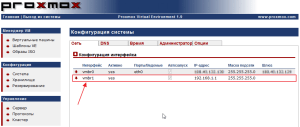
После того как он заработает, идем в /etc/network/interfaces и немного правим конфигурацию созданного бриджа:
auto vmbr1 iface vmbr1 inet static address 192.168.1.1 netmask 255.255.255.0 bridge_ports none bridge_stp off bridge_fd 0 post-up echo 1 > /proc/sys/net/ipv4/ip_forward post-up iptables -t nat -A POSTROUTING -s '192.168.1.0/24' -o vmbr0 -j MASQUERADE post-down iptables -t nat -D POSTROUTING -s '192.168.1.0/24' -o vmbr0 -j MASQUERADE
Здесь мы разрешаем виртуальным машинам на vmbr1 подключаться к интернету через vmbr0 . Стоит отметить, что последние две строчки с добавлением и удалением правил файрвола могут отличаться по причине того, что в моем случае главным интерфейсом сервера является бридж vmbr0 и сеть настраивается на него. У меня он работает для получения несколькими виртуальными машинами реальных IP-адресов от внешнего гейта. Если у вас сеть настраивается на eth0 , то он и должен быть вместо vmbr0 . В остальном разницы никакой нет.
Также, включать ip_forward можно в /etc/sysctl.conf .
net.ipv4.ip_forward=1
Проброс портов (Port forwarding)
Далее, если необходимо пробросить определенные порты на нужные виртуальные машины. Это можно сделать с помощью iptables:
iptables -A PREROUTING -t nat -i vmbr0 -p tcp -d %ext_ip_on_vmbr0% – dport %ext_port% -j DNAT – to %int_ip_on_vmbr1%:%int_port%
Где
%ext_ip_on_vmbr0% — внешний IP-адрес, который находится на vmbr0 . Если не указать этого параметра, то порт будет пробрасываться со всех адресов на этом бридже.
%ext_port% — внешний порт по которому будут обращаться к серверу из интернета.
%int_ip_on_vmbr1% — внутренний IP виртуальной машины на vmbr1 .
%int_port% — внутренний порт, на котором будет работать сервис в виртуальной машине.
Ну и после применения правил для нужных портов можно посмотреть все ли правильно:
# iptables -L -t nat Chain PREROUTING (policy ACCEPT) target prot opt source destination DNAT tcp – anywhere xxx.yyy.ru tcp dpt:33122 to:192.168.1.2:22 DNAT tcp – anywhere xxx.yyy.ru tcp dpt:33222 to:192.168.1.3:22 Chain OUTPUT (policy ACCEPT) target prot opt source destination Chain POSTROUTING (policy ACCEPT) target prot opt source destination MASQUERADE all – 192.168.1.0/24 anywhere
Сохранение правил файрвола
Если все верно — остается сделать так, чтобы при перезагрузке правила восстанавливались. Для этого можно воспользоваться iptables-save и скриптами инициализации сети.
iptables-save > /etc/iptables.up.rules
Создадим скрипт загрузки правил:
nano /etc/network/if-pre-up.d/iptables
И впишем в него команду загрузки правил из сохраненного ранее файла:
#!/bin/bash /sbin/iptables-restore < /etc/iptables.up.rules
Не забудем дать права на исполнение этому файлу:
chmod +x /etc/network/if-pre-up.d/iptables
Более простой альтернативой будет установка пакета iptables-persistent , который сам будет сохранять правила при выключении или перезагрузке, а при загрузке загружать их снова. Более подробно — здесь (англ).
Все. Проброс портов работает.
Настройка сети в гостевой ОС
Ручная настройка (static)
Наиболее простым вариантом является задание адреса виртуальной машины вручную. В самых простых случаях, можно воспользоваться им.
Для этого в настройках гостевой ОС прописываем такие параметры:
# The primary network interface allow-hotplug eth0 iface eth0 inet static address 192.168.1.2 netmask 255.255.255.0 gateway 192.168.1.1
address — ip-адрес данной машины. Естественно, у всех машин этой подсети он должен быть разный.
netmask — это маска подсети. Точно такая же как указывалось при создании сетевого моста.
gateway — ip-адрес, на котором сидит сам хост, через который будет происходить роутинг во внешнюю сеть.
Динамическая конфигурация (DHCP)
Чтобы не настраивать сеть вручную можно установить DHCP-сервер. Особенно это будет полезно, если в подсети будет находиться много виртуальных машин — настраивать сеть вручную на каждой не придётся.
Устанавливаем сервер:
aptitude install isc-dhcp-server
В файле /etc/dhcp/dhcpd.conf большинство параметров можно оставить неизменными, однако директиву authoritative; нужно раскомментировать. Также может быть полезным увеличить время выдачи адресов с помощью параметров:
default-lease-time 40320; max-lease-time 40320;
И, самое главное, нужно описать настройки нашей подсети:
# NAT subnet on vmbr1
subnet 192.168.1.0 netmask 255.255.255.0 {
range 192.168.1.2 192.168.1.254;
option routers 192.168.1.1;
option domain-name-servers 8.8.8.8, 8.8.4.4;
}
Здесь range — это диапазон адресов, которые будет выдавать DHCP-сервер. domain-name-servers — это DNS-сервера, которые будут использоваться на гостевых машинах. В данном примере это Google Public DNS.
Далее в файле /etc/default/isc-dhcp-server настраиваем какие интерфейсы будет слушать наш сервер:
# On what interfaces should the DHCP server (dhcpd) serve DHCP requests? # Separate multiple interfaces with spaces, e.g. "eth0 eth1". INTERFACES="vmbr1"
Для надёжности можно ещё прикрыть его файрволом от запросов извне.
После настройки перезапускаем DHCP
service isc-dhcp-server restart
Настройка закончена. Теперь гостевые машины будут получать настройки сети автоматически во время установки ОС.
На этом Все!!! Всем Удачи!!!
